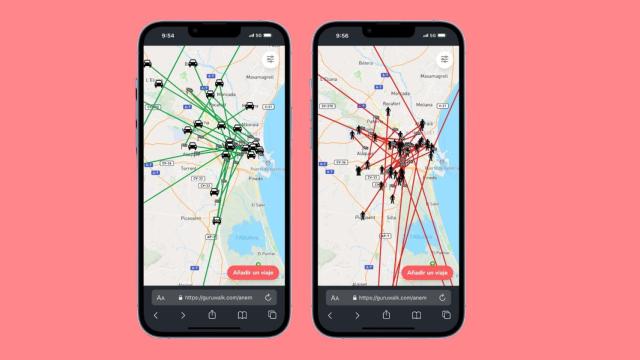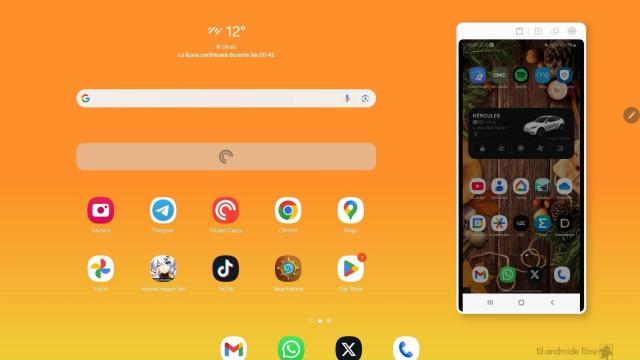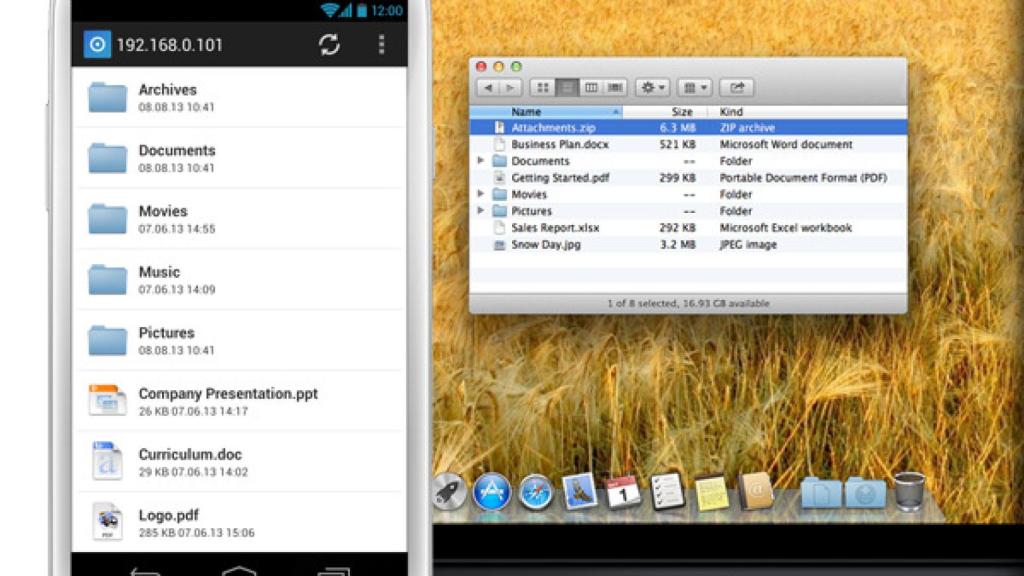
Local Cloud, tu nube personal
Local Cloud, tu nube personal
Muchos son los usuarios que hacen uso de Dropbox, y sin el cual a lo mejor tendrían que cambiar su forma de trabajar (entre los que me incluyo); sus carpetas compartidas, el acceso a tus archivos modificados en tu ordenador y que al acceder desde la uni están ahí, etc., han hecho de Dropbox un servicio casi imprescindible para el sistema de trabajo de hoy en día.
Pero aún así, hay otros tantos usuarios que lo único que quieren es tener sus archivos disponibles en otro dispositivo como pueda ser un móvil, aunque sean solo algunos documentos (y puede que con información importante), y son esos usuarios los que tal vez no acaban de estar convencidos de subir sus cosas a un servidor externo. Si estás en esta situación, tal vez Local Cloud pueda interesarte.
Nube Local. Tus archivos sólo en tu ordenador

viene a cubrir ese pequeño hueco que genera Dropbox (que tus archivos estén en otro sitio que no es de «tu propiedad»), y nos permite generar una pequeña conexión entre nuestro ordenador (PC o Mac) y nuestro móvil, de manera que podamos acceder a nuestros archivos almacenados en él desde nuestro Smartphone estemos donde estemos.
Su uso es realmente sencillo, por lo que en unos pocos pasos tendremos nuestra propia nube lista y funcionando. Lo que debemos hacer es descargar la aplicación correspondiente para Windows o para Mac, e instalarla. A continuación, debemos seleccionar la carpeta que deseamos compartir, elegir un nombre de usuario y contraseña para poder acceder a ella y desde las opciones de la aplicación, mirar la dirección IP que tiene asignada (la necesitamos más adelante).
Una vez preparado el cliente de escritorio, descargamos la aplicación desde Google Play y nos vamos a la configuración para activar la conexión con Local Cloud. Una vez activada, nos pedirá el nombre de usuario y contraseña que hayamos elegido en el paso anterior, y la dirección IP que hemos anotado antes. Una vez hecho esto, veremos la carpeta de Local Cloud que hayamos seleccionado y podremos acceder a ella para ver los archivos que contiene y poder así usarlos desde cualquier lugar.
La transferencia de archivos se hace de manera encriptada, por lo que tendremos un plus de seguridad, y todo se hace de una forma muy sencilla y rápida, por lo que una vez configurado el cliente de escritorio, podremos acceder desde cualquier dispositivo añadiendo los datos correspondientes.
Local Cloud dispone de 2 versiones, una gratuita y otra de pago; la gratuita tiene una limitación de abrir un máximo de 5 archivos por carpeta, mientras que la versión de pago (1,79€) elimina dicha limitación.
Aquí tenéis un vídeo
Lo mejor es que probéis la versión free, y si os convence, ya adquirís la de pago.
Fuente: Local Cloud